🎉
Rails|chart.jsを使って過去7日分の投稿数をグラフ化する

要件
・過去7日間分、それぞれの投稿数を一覧表示させる
・chart.js を使って、過去7日分の投稿数グラフ化
開発環境
ruby 3.1.2p20
Rails 6.1.7.4
Cloud9
前提
Booksモデルを作成済み
Bootstrapを導入済み
まず、過去7日間分、それぞれの投稿数を一覧表示させる
まずこの部分を作成します。
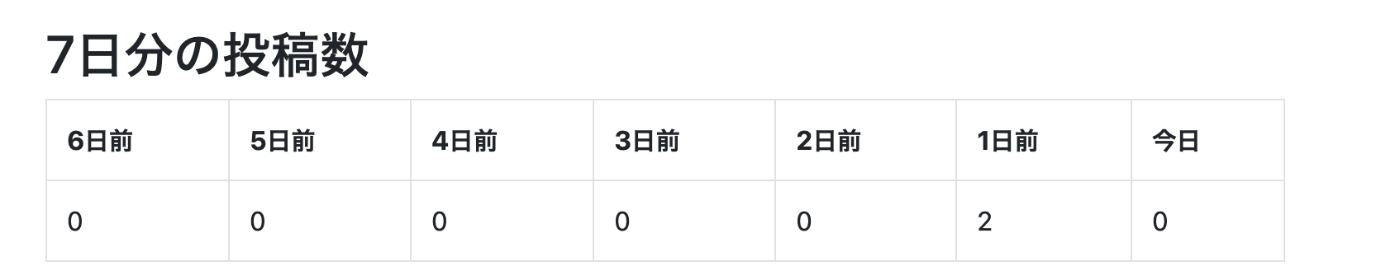
Bookモデルに記述
まずは Bookモデルに scopeを記述します。
book.rb
scope :created_today, -> { where(created_at: Time.zone.now.all_day) }
scope :created_yesterday, -> { where(created_at: 1.day.ago.all_day) }
scope :created_2day_ago, -> { where(created_at: 2.day.ago.all_day) }
scope :created_3day_ago, -> { where(created_at: 3.day.ago.all_day) }
scope :created_4day_ago, -> { where(created_at: 4.day.ago.all_day) }
scope :created_5day_ago, -> { where(created_at: 5.day.ago.all_day) }
scope :created_6day_ago, -> { where(created_at: 6.day.ago.all_day) }
Userコントローラに記述
users_controller.rb
def show
@user = User.find(params[:id])
@books = @user.books
end
users/show に記述
<h2>7日分の投稿数</h2>
<table class="table table-bordered ">
<tr>
<th>6日前</th>
<th>5日前</th>
<th>4日前</th>
<th>3日前</th>
<th>2日前</th>
<th>1日前</th>
<th>今日</th>
</tr>
<tr>
<td><%= @books.created_today.count %></td>
<td><%= @books.created_yesterday.count %></td>
<td><%= @books.created_2day_ago.count %></td>
<td><%= @books.created_3day_ago.count %></td>
<td><%= @books.created_4day_ago.count %></td>
<td><%= @books.created_5day_ago.count %></td>
<td><%= @books.created_6day_ago.count %></td>
</tr>
</table>
次に、グラフ部分を作成します
次に、こちらのグラフ部分を作成します。

chart.jsの導入
chart.jsとは、JavaScriptでグラフを描画するためのライブラリです。
chart.jsの導入方法は色々ありますが、今回は、CDNを用いたインストール方法を使いました。
headタグ内に以下の記述を追加します。
application.html.erb
<script src="https://cdnjs.cloudflare.com/ajax/libs/Chart.js/2.9.3/Chart.min.js"></script>
その他の導入方法
users/show に記述
users/show.html.erb
<canvas id="myLineChart"></canvas>
<script>
$(document).on('turbolinks:load', function() {
var ctx = document.getElementById("myLineChart");
var myLineChart = new Chart(ctx, {
type: 'line',
data: {
labels: ['6日前', '5日前', '4日前', '3日前', '2日前', '1日前', '今日'],
datasets: [
{
label: '投稿した本の数',
data: [
<%= @books.created_6day_ago.count %>,
<%= @books.created_5day_ago.count %>,
<%= @books.created_4day_ago.count %>,
<%= @books.created_3day_ago.count %>,
<%= @books.created_2day_ago.count %>,
<%= @books.created_yesterday.count %>,
<%= @books.created_today.count %>
],
borderColor: "rgba(0,0,255,1)",
backgroundColor: "rgba(0,0,0,0)",
tension: 0.4
}
],
},
options: {
title: {
display: true,
text: '7日間の投稿数の比較'
},
responsive: true,
scales: {
y:{
suggestedMin: 0,
suggestedMax: 10
},
x:{
stacked: true
},
},
}
});
});
</script>
<canvas id="myLineChart"></canvas>
まず、表を表示するために canvas要素を用意します。
$(document).on('turbolinks:load', function() {
ここで、turbolinksの無効化をします。無効化をしないと、グラフが表示されないことがあります。
var ctx = document.getElementById("myLineChart");
先ほど作成したcanvas要素を取得し、変数ctxへ代入します。
var myLineChart = new Chart(ctx, {
type: タイプ,
data: データ,
options: オプション
}
type: グラフの種類
data: ラベルとデータセット
options: オプション設定を記述します。
type: 'line'
今回は折れ線グラフを使用します。
data: ...
この部分では、先ほど作成したscopeを利用してデータを取得します。
options: ...
この部分ではさまざまなオプション設定を加えています。
これで完成です!!
参照


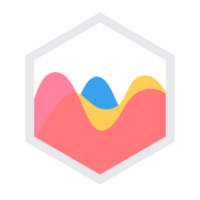
Discussion